
Содержание
- направления
- Увеличение размера шрифта в компонентах Windows
- Увеличение размера шрифта в браузере Internet Explorer
- чаевые
Если у вас проблемы со зрением, вы хотите уменьшить нагрузку на глаза или просто хотите читать тексты с более крупным шрифтом, легко увеличить буквы на компьютере. В этой статье мы обсудим, как увеличить буквы на компьютере, который использует операционную систему Windows и браузер Internet Explorer.
направления
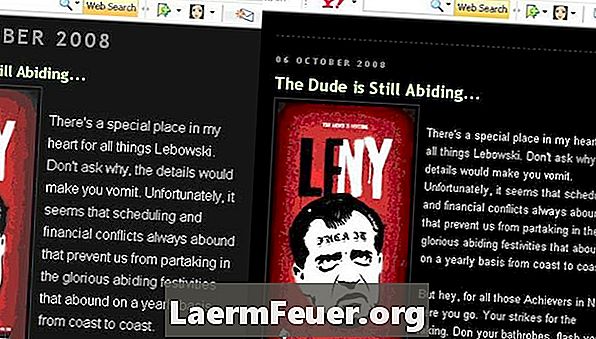
-
Нажмите «Пуск», чтобы открыть меню. Нажмите или наведите курсор на значок панели управления, чтобы получить доступ к меню. Нажмите «Видео», чтобы открыть меню «Свойства видео».
-
Нажмите вкладку «Внешний вид» в меню. Внизу меню используйте стрелку, чтобы открыть раскрывающееся меню для размера шрифта. Вы можете выбрать большие и очень большие шрифты, чтобы увеличить размер шрифта, который отображается в Windows, включая заголовок окна веб-браузера.
-
Нажмите кнопку «Применить» в конце меню «Показать свойства», как только вы выберите предпочтительный размер шрифта. Это позволит настроить параметры шрифта для Windows и заголовков браузера. Нажмите «ОК», чтобы закрыть меню «Показать свойства».
Увеличение размера шрифта в компонентах Windows
-
Откройте ваш браузер. Нажмите «Файл», чтобы открыть выпадающее меню. Наведите курсор на «Сервис», чтобы открыть следующее раскрывающееся меню, и нажмите «Свойства обозревателя».
-
Оставайтесь на вкладке "Общие" в меню параметров Интернета. В конце этого меню в разделе «История» нажмите кнопку «Специальные возможности». В меню «Специальные возможности» установите флажок рядом с параметром «Игнорировать размеры шрифтов, указанные на веб-страницах». Нажмите «ОК».
-
Нажмите «ОК» в меню «Свойства обозревателя». Браузер автоматически настроит размер шрифта в соответствии с размером шрифта, выбранным для Windows.
Увеличение размера шрифта в браузере Internet Explorer
чаевые
- Используя те же шаги, вы также можете настроить типы шрифтов и цвета. Для дополнительных настроек в настройках браузера вы также можете создать свою собственную таблицу стилей.